Windows 10で欠落しているデフォルトの電源プランを復元する方法

このガイドでは、Windows 10でデフォルトの電源プラン(バランス、高パフォーマンス、省電力)を復元する方法を詳しく解説します。

リモート デスクトップ プロトコル (RPD)、またはリモート デスクトップは、Windows XP Pro バージョン以降 Windows に統合された機能であり、オペレーティング システムのユーザー エクスペリエンスにおいて重要な役割を果たしています。リモート デスクトップを使用すると、ユーザーはコンピュータまたは別の Windows デバイスに簡単に接続し、リモートで非常に便利に制御できます。
Windows 11 では、デフォルトの RDP ポートは 3389 です。しかし、状況によっては、たとえばセキュリティを向上させるためにこのポートを変更する必要があるかもしれません。以下で調べてみましょう。
システムの RDP ポート番号はいつ変更する必要がありますか?
ポート「3389」は基本的に、Microsoft のリモート デスクトップ プロトコルの共通のデフォルト ポートです。これは、リモート デスクトップ プロトコルを介して被害者のシステムに侵入しようとする悪意のある攻撃者が、特にリモート デスクトップ ホストがオープンなインターネット接続を持っている場合に、どこを探せばよいかを正確に知っていることを意味します。したがって、このポートを変更すると、ハッカーが悪意のある行為を実行するのがより困難になることは間違いありません。
実際、一部のセキュリティ専門家は、ポート 3389 の変更を「隠蔽によるセキュリティ」行為であり、「消火」および「略奪的」であり、長期的には役に立たないと批判しています。ただし、VPN の使用、安全なパスワードの作成、新しいアップデートの実行などの他のセキュリティ対策と組み合わせて RPD ポート番号を変更すると、システムをより包括的に保護するのに役立ちます。
さらに、ファイアウォールがポート 3389 をブロックする場合に備えて、RDP ポート番号を変更することもできます。この時点で、ファイアウォールがブロックしない別のポートを使用すると、RDP を使用してコンピュータへの接続を確立できるようになります。
Windows 11でRDPポート番号を変更する
RDP ポート番号を変更するには、Windows レジストリを少し編集する必要があります。まず、PC の管理者アカウントで Windows 11 にサインインします。
(警告:レジストリ エディタは強力なツールです。これを誤って使用すると、システムが不安定になったり、操作不能になったりする可能性があります。ただし、指示に正確に従っていれば、問題は発生しません。これまでにレジストリ エディタを使用したことがない場合は、開始する前に、その使用方法について読むことを検討してください。また、変更を加える前に、レジストリ (およびシステム上の重要なデータ) をバックアップする必要があります。
スタートメニューを開き、キーワード「regedit」を入力します。以下に表示される結果で、「レジストリ エディタ」アイコンをクリックします。

レジストリ エディターが開いたら、サイドバーを使用して以下のキーを参照するか、ウィンドウの上部近くにあるレジストリ エディターのアドレス バーにキーを貼り付けることができます。
KEY_LOCAL_MACHINE\System\CurrentControlSet\Control\ターミナル サーバー\WinStations\RDP-Tcp
適切な「 RCP-Tcp 」キーを見つけたら、ウィンドウの右半分にある値のリストを参照し、その名前をダブルクリックして「 PortNumber 」を選択します。
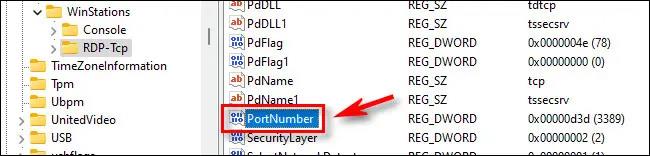
開いた「DWORD 値の編集」ボックスで、「 Base 」セクションの「 Decimal」オプションを選択して、標準のポート番号を入力できるようにします。次に、「値のデータ」テキスト入力ボックスを使用して、RDP に使用する新しいポート番号を入力します。たとえば、RDP にポート「 1337 」を使用するには、ボックスに1337と入力します。最後に、「OK」をクリックして変更を保存します。
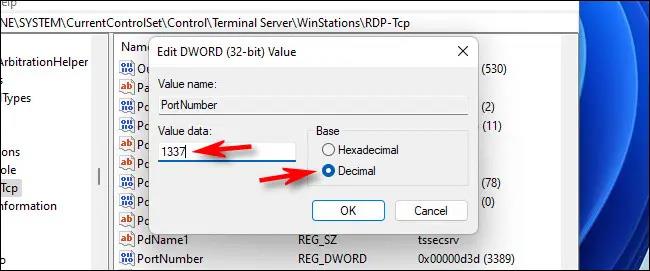
(後で気が変わり、Windows 11 RDP ポートをデフォルトに変更したい場合は、この手順でポート番号として「 3389 」を入力します)。
レジストリ エディタを閉じて、コンピュータを再起動します。
これで RDP ポート番号が正常に変更されました。リモート デスクトップ アプリケーション経由でリモート接続するときは、必ず新しいポートを指定してください。 IP アドレスの後にコロンを使用して接続するときは、192.168.1.100:1337のように、新しいポート番号を忘れずに含めてください。
このガイドでは、Windows 10でデフォルトの電源プラン(バランス、高パフォーマンス、省電力)を復元する方法を詳しく解説します。
仮想化を有効にするには、まず BIOS に移動し、BIOS 設定内から仮想化を有効にする必要があります。仮想化を使用することで、BlueStacks 5 のパフォーマンスが大幅に向上します。
WiFi 接続に接続するときにドライバーが切断されるエラーを修正する方法を解説します。
DIR コマンドは、特定のフォルダーに含まれるすべてのファイルとサブフォルダーを一覧表示する強力なコマンド プロンプト コマンドです。 Windows での DIR コマンドの使用方法を詳しく見てみましょう。
ソフトウェアなしで Windows 10 アプリをバックアップし、データを保護する方法を説明します。
Windows のローカル グループ ポリシー エディターを使用して、通知履歴の削除やアカウントロックの設定を行う方法を説明します。
重要なリソースを簡単に監視及び管理できる<strong>IP監視</strong>ソフトウェアがあります。これらのツールは、ネットワーク、インターフェイス、アプリケーションのトラフィックをシームレスに確認、分析、管理します。
AxCrypt は、データの暗号化に特化した優れたソフトウェアであり、特にデータ セキュリティに優れています。
システムフォントのサイズを変更する方法は、Windows 10のユーザーにとって非常に便利です。
最近、Windows 10にアップデートした後、機内モードをオフにできない問題について多くのユーザーから苦情が寄せられています。この記事では、Windows 10で機内モードをオフにできない問題を解決する方法を説明します。








